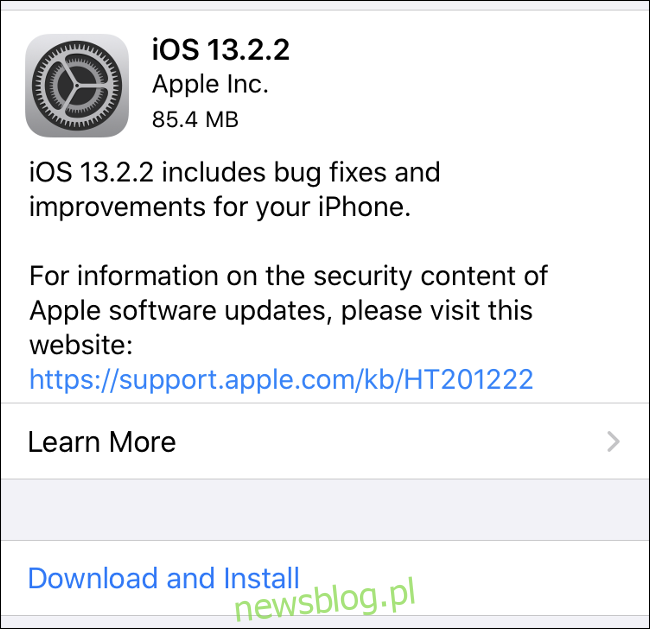Istnieje duża szansa, że spędzasz więcej czasu na interakcji ze światem online na swoim smartfonie niż na jakimkolwiek innym urządzeniu. Przyjrzyjmy się, jak możesz ulepszyć grę zabezpieczającą iPhone’a i iPada.
Spis treści:
1. Dbaj o aktualność swojego iPhone’a (i iPada)
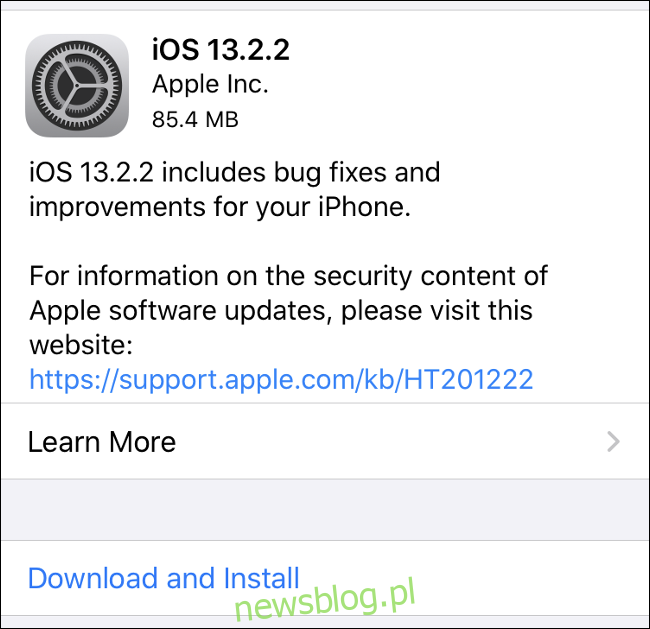
Może się to wydawać oczywiste, ale dbanie o aktualność iPhone’a (lub iPada) jest jedną z najważniejszych rzeczy, które możesz zrobić z punktu widzenia bezpieczeństwa. Problemy z bezpieczeństwem są często wykrywane w iOS, a gdy są znane publicznie, oznacza to, że są gotowe do wykorzystania. Firma Apple regularnie łata te dziury za pomocą przyrostowych aktualizacji.
Aktualizacje automatyczne można włączyć w obszarze Ustawienia> Ogólne> Aktualizacja oprogramowania, aby nigdy więcej nie trzeba było ręcznie instalować żadnej z tych aktualizacji. Twój telefon automatycznie zainstaluje aktualizacje dla bieżącej wersji systemu iOS podczas snu.
Nadal będziesz musiał ręcznie zaktualizować iPhone’a do następnej głównej wersji iOS (np. IOS 13 do iOS 14), gdy nadejdzie czas. Jest to zgodne z projektem i oznacza, że możesz opóźnić aktualizację, jeśli martwisz się ząbkowaniem, które pojawiają się przy każdej nowej większej wersji iOS.
2. Użyj bezpiecznego kodu dostępu i Face ID lub Touch ID

Prawdopodobnie używasz już Face ID lub Touch ID do odblokowywania urządzenia za pomocą podobizny lub odcisku palca, ale jak bezpieczne jest Twoje hasło? Hasło to pięta achillesowa Twojego urządzenia, jeśli ktoś ma w ręku Twój telefon lub tablet. To jedyna rzecz, która uniemożliwia potencjalnemu szpiegowi dostęp do całego Twojego cyfrowego życia.
Wraz z pojawieniem się biometrii, takich jak Face ID i Touch ID, odblokowanie iPhone’a jest łatwiejsze niż kiedykolwiek. W rezultacie powinieneś utrudnić to każdemu, kto nie jest tobą. Oznacza to ustawienie dłuższego, mniej przewidywalnego kodu numerycznego lub nawet hasła, które zawiera więcej niż litery. Nadal będziesz musiał wprowadzić to od czasu do czasu, na przykład po ponownym uruchomieniu urządzenia, ale nie na tyle często, aby było to przeciąganie.
Wybierz Ustawienia> Identyfikator twarzy i kod (lub Ustawienia> Touch ID i kod lub po prostu Ustawienia> Kod dostępu w zależności od urządzenia) i wybierz Zmień kod. Po wyświetleniu monitu o nowy kod dostępu dotknij Opcje kodu dostępu u dołu ekranu. Tutaj możesz zdecydować się na użycie „niestandardowego kodu alfanumerycznego”, który normalnie nazywamy hasłem.
3. Zabezpiecz swój ekran blokady
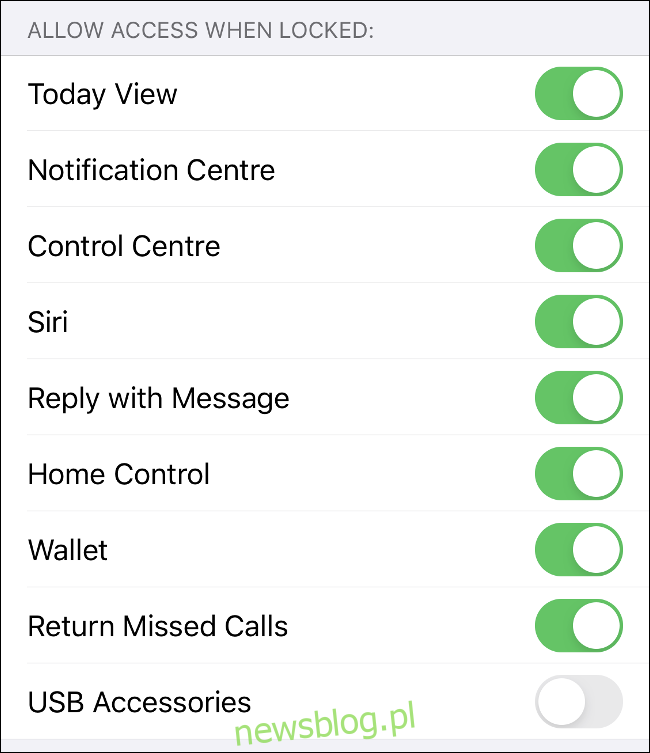
Twój ekran blokady może ujawnić wiele Twoich tajemnic. Jeśli otrzymasz wiadomość tekstową, każdy może ją zobaczyć. Jeśli poprosisz Siri o przeczytanie Twojej ostatniej wiadomości lub e-maila, asystent się do tego zobowiązuje. Możesz nawet odpowiadać na wiadomości i domyślnie uzyskiwać dostęp do sterowania inteligentnego domu.
Ponieważ odblokowanie iPhone’a lub iPada jest tak łatwe, nie trzeba podawać tak wielu informacji, gdy urządzenie jest zablokowane. Przejdź do Ustawienia> Identyfikator twarzy i kod (lub Touch ID i kod, w zależności od urządzenia) i wyłącz wszelkie usługi, do których nie chcesz, aby inne osoby miały dostęp z ekranu blokady.
Jeśli chcesz ukryć przychodzące powiadomienia do czasu odblokowania urządzenia, możesz to zrobić w obszarze Ustawienia> Powiadomienia> Pokaż podglądy> Po odblokowaniu. Jest to bardzo wygodne na urządzeniu z Face ID, ponieważ wystarczy spojrzeć na telefon, a pojawią się podglądy powiadomień. W przypadku urządzeń z Touch ID jest to trochę mniej wygodne, ponieważ musisz fizycznie uwierzytelniać się palcem.
4. Nie otwieraj zacienionych linków
W sierpniu 2019 roku badacze z Google Project Zero ogłosił odkryli kilka zaatakowanych witryn internetowych, które wykorzystywały luki w systemie iOS do instalowania oprogramowania szpiegującego na urządzeniach. Firma Apple załatała luki, ale szacuje się, że tysiące użytkowników miało włamania na swoje urządzenia w ciągu kilku miesięcy.
Oprogramowanie szpiegujące mogło rzekomo opuścić piaskownicę aplikacji Apple i uzyskać dostęp do danych logowania i tokenów uwierzytelniania. Kontakty, zdjęcia, aktualna lokalizacja GPS użytkownika i wiadomości wysyłane za pośrednictwem usług takich jak iMessage i WhatsApp były przesyłane z powrotem na serwer co minutę. To pierwszy tego typu exploit na iOS, ale nie ma co powiedzieć, że będzie ostatni.
Zachowaj ostrożność, dotykając dziwnych łączy w wiadomościach e-mail lub wiadomościach tekstowych, których nie rozpoznajesz. Adresy URL skrócone za pomocą usług takich jak Bit.ly są gotowe do wykorzystania. Firma Apple mogła zlikwidować te luki w zabezpieczeniach, ale luki w zabezpieczeniach są faktem, jeśli chodzi o tworzenie oprogramowania. Możliwe, że podobne exploity mogą pojawić się ponownie w przyszłości.
Nie mówimy, że powinieneś bać się klikania linków, ale najlepiej zachować ostrożność i trzymać się z dala od podejrzanych witryn. Dziwne linki w wiadomościach e-mail lub SMS-ach od nieznajomych mogą prowadzić do witryn phishingowych, które również próbują Cię oszukać.
5. Upewnij się, że funkcja „Znajdź mój” jest włączona
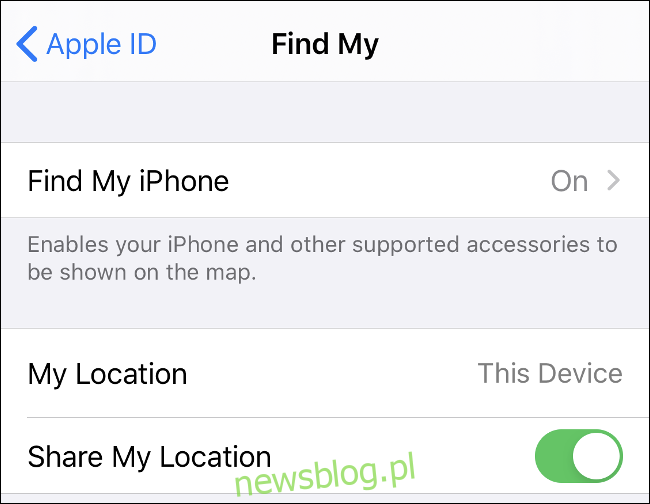
Znajdź mój to nowa nazwa usługi, która umożliwia śledzenie zarówno urządzeń, jak i znajomych. Wcześniej był znany jako Znajdź mój iPhone lub Znajdź mój iPad i umożliwi nie tylko zlokalizowanie urządzenia na mapie, ale także wysłanie sygnału dźwiękowego, zablokowanie urządzenia i – w najgorszym przypadku – zdalne wyczyszczenie. usuwając z niej wszystkie Twoje dane osobowe.
Większość ludzi powinna mieć to domyślnie włączone, ale wielu z nas zapomina o ponownym włączeniu go po naprawie urządzenia lub przywróceniu oprogramowania. Przejdź do Ustawienia> [Your Name] > Znajdź mój i upewnij się, że usługa jest włączona. Następnie możesz się zalogować iCloud.com, kliknij Znajdź mój i zobacz swój iPhone na liście obok innych urządzeń Apple połączonych z Twoim Apple ID.
6. Unikaj korzystania z niezabezpieczonych publicznych sieci Wi-Fi
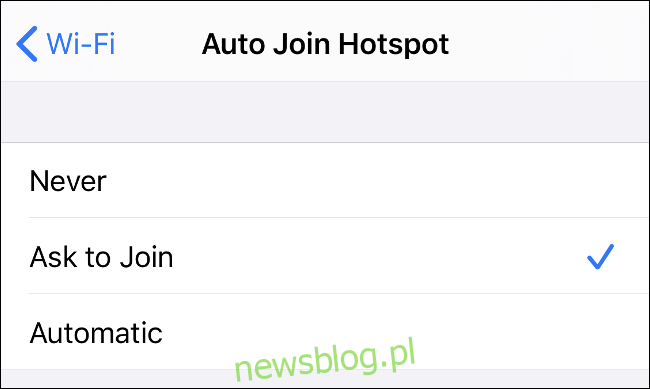
Jeśli nie podejmujesz działań w celu ochrony swojego ruchu internetowego, unikaj publicznych sieci Wi-Fi, aby nie paść ofiarą ataku. Nieuczciwi aktorzy mogą używać tych usług do przeprowadzania ataków typu man-in-the-middle, w których ustawiają się między Tobą a szerszym Internetem. Następnie przechwytują ruch internetowy, wiadomości i każdą inną komunikację między Tobą a światem online.
Problem jest tak poważny, że niektóre publiczne hotspoty Wi-Fi są konfigurowane przez szpiegów wyłącznie z tego powodu. Mają nadzieję, że zdobędą dane logowania, szczegóły płatności, dane osobowe i wszystko, co może mieć wartość lub przynieść im jakąkolwiek korzyść.
Przejdź do Ustawienia> Wi-Fi i ustaw „Automatyczne dołączanie do hotspotu”, aby wyświetlać monit podczas łączenia się z nowym hotspotem. Jeśli ustawisz to na „Automatycznie”, Twój iPhone może automatycznie dołączać do publicznych hotspotów.
7. Użyj VPN
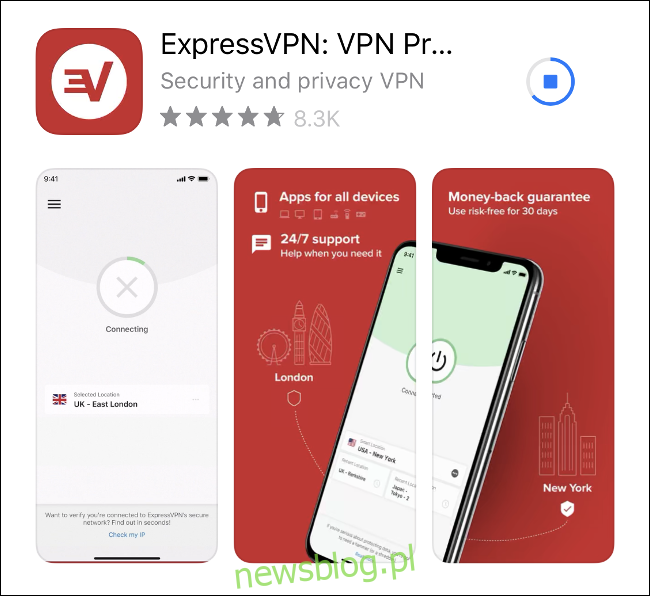
Wirtualna sieć prywatna chroni Twoje nawyki online przed wzrokiem ciekawskich, szyfrując ruch internetowy na każdym końcu. Gdy ruch opuszcza urządzenie, jest szyfrowany, wysyłany przez VPN do Internetu, a następnie odszyfrowywany, gdy dotrze do miejsca docelowego. To samo dzieje się w przypadku podróży powrotnej, gdzie VPN działa jak rodzaj tunelu do zaciemniania danych.
Zalecamy używanie VPN w publicznych hotspotach Wi-Fi. Dzięki VPN można bez obaw korzystać z publicznego Wi-Fi, ponieważ Twój ruch jest szyfrowany i bezużyteczny dla żadnych szpiegów.
Najłatwiejszym sposobem korzystania z VPN na iPhonie jest pobranie aplikacji dostawcy VPN i postępowanie zgodnie z instrukcjami. Możesz również użyć VPN, aby uzyskać dostęp do treści z ograniczeniami geograficznymi i obejść ograniczenia online nałożone przez rządy (chociaż powinieneś próbować tego drugiego tylko wtedy, gdy wiesz, że władze nie mogą wykryć Twojej sieci VPN).
8. Nie łamać jailbreak swojego iPhone’a
Jailbreaking to czynność polegająca na instalowaniu zmodyfikowanego oprogramowania układowego na urządzeniu z systemem iOS w celu usunięcia ograniczeń Apple. Jeśli jailbreakujesz swoje urządzenie, możesz zmienić podstawowe zachowania iOS, zainstalować oprogramowanie ze źródeł zewnętrznych i uzyskać nieograniczony dostęp do systemu operacyjnego na poziomie administratora.
To sprawia, że Twoje urządzenie jest narażone na ataki. Możesz nie tylko zainstalować zabawne drobne poprawki, które zmieniają sposób zachowania systemu iOS, ale także złośliwe oprogramowanie, które stara się zaszkodzić Twojemu urządzeniu lub naruszyć jego bezpieczeństwo. Kiedy jailbreakujesz, odrzucasz niektóre z najważniejszych aspektów bezpieczeństwa iPhone’a, w szczególności App Store.
Ale to nie wszystko. Niektóre aplikacje nie będą działać na urządzeniach z jailbreakiem, w szczególności aplikacje z instytucji finansowych, takich jak banki i procesory płatności online. Jeśli Apple przyłapie Cię na uruchomieniu zmodyfikowanego systemu operacyjnego na iPhonie, możesz pożegnać się z gwarancją. Możliwe jest usunięcie jailbreaka, przywracając iPhone’a za pomocą komputera Mac lub PC, ale nie jest jasne, czy Apple będzie w stanie powiedzieć, co zrobiłeś w przeszłości.
9. Uważaj na przyznawanie uprawnień
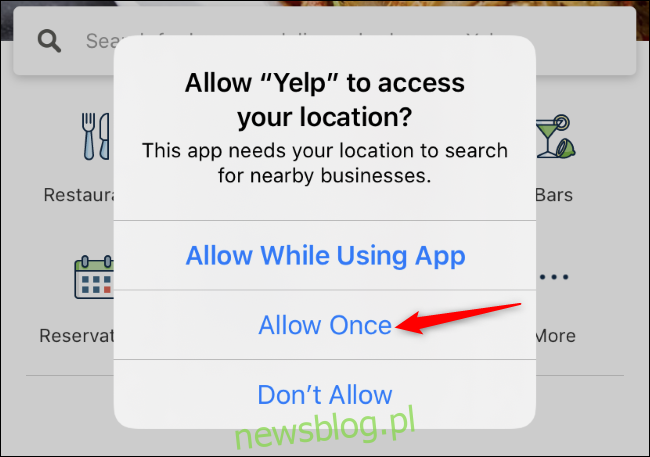
Na iPhonie lub iPadzie aplikacje muszą Cię zapytać przed uzyskaniem dostępu do Twojej lokalizacji, kontaktów, zdjęć, plików, aparatu, radia Bluetooth i wielu innych zasobów. Jeśli chcesz, możesz odmówić dostępu. Może to zepsuć niektóre aplikacje – na przykład jeśli pobierzesz aplikację aparatu innej firmy i odmówisz jej dostępu do aparatu iPhone’a, nie będziesz mógł robić zdjęć.
Wiele aplikacji prosi o dostęp do tych zasobów i potrzebuje ich tylko do określonych funkcji. Na przykład aplikacja może poprosić o dostęp do Twoich kontaktów, aby znaleźć znajomych, których możesz zaprosić do tej aplikacji. Aplikacja może poprosić o szczegółowe uprawnienia do lokalizacji, aby znaleźć sklepy w pobliżu. W obu przypadkach możesz uniknąć udzielania dostępu aplikacji. Na przykład możesz ręcznie wpisać adres w pobliżu, aby znaleźć pobliskie sklepy, zamiast podawać dokładną lokalizację. Możesz też przyznać aplikacji dostęp do Twojej fizycznej lokalizacji tylko raz.
Przed udzieleniem dostępu aplikacji zastanów się, czy naprawdę chcesz, aby miała te dane. Pomoże to zwiększyć bezpieczeństwo Twoich danych. Na przykład aplikacja, która przesyła kontakty na swoje serwery, może później złamać te serwery i ujawnić kontakty. Decydując się na ostrożność podczas udostępniania, minimalizujesz to ryzyko i zwiększasz swoją prywatność.
10. Regularnie sprawdzaj swoje ustawienia prywatności
Po przyznaniu dostępu do aplikacji możesz wybaczyć, że zapomniałeś, że to zrobiłeś.
Wybierz Ustawienia> Prywatność, aby sprawdzić swoje uprawnienia. Możesz także przejść do Ustawień, przewinąć w dół, aż znajdziesz aplikację, którą chcesz przejrzeć, i zobaczyć wszystkie uprawnienia (i wszelkie inne powiązane ustawienia) na jednym ekranie.
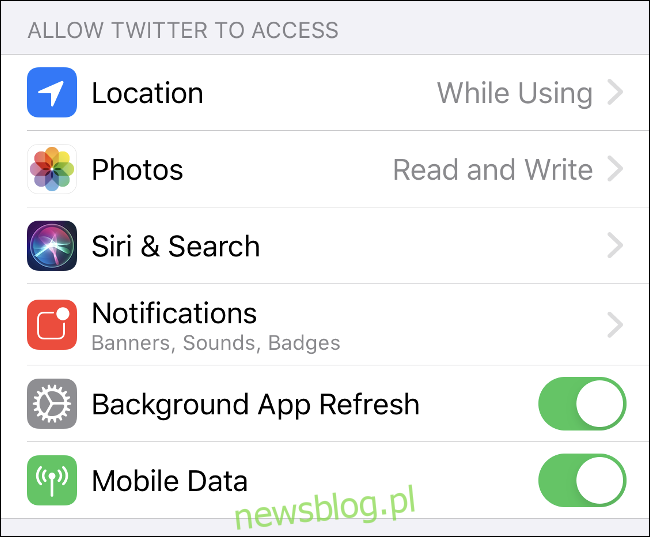
Dobrym pomysłem jest półregularne sprawdzanie ustawień prywatności i bezpieczeństwa, aby upewnić się, że wszystko odpowiada Twoim upodobaniom. Jeśli zastanawiasz się, od czego zacząć, stworzyliśmy listę kontrolną ustawień prywatności iPhone’a.